Cum să fixați pe cineva pe Snapchat
Ce să știi
- Pentru a fixa persoane pe Snapchat, apăsați lung pe numele lor și faceți clic Mai mult > Fixați conversația.
- Funcția Snapchat de conversație PIN plasează mesajele de la o persoană în partea de sus a ecranului Chat în aplicația Snapchat.
- Numărul de persoane fixate pe Snapchat este limitat la trei o dată.
Acest articol vă va ghida prin pașii pentru cum să fixați oamenii Snapchat și va explica, de asemenea, ce înseamnă o conversație sau o persoană fixată în Snapchat.
Posibilitatea de a fixa persoane sau conversații în Snapchat este disponibilă numai dacă ați actualizat la cea mai recentă versiune Snapchat. Cu toate acestea, probabil că va veni și pe smartphone-urile Android cândva în viitor.
Cum fixați pe cineva pe Snapchat?
Fixarea pe Snapchat este destul de simplă și se poate face cu doar câteva atingeri rapide în aplicație. Iată cum să fixați pe Snapchat.
Din ecranul Chat, apăsați lung pe numele unui prieten Snapchat.
Va apărea un meniu. Atingeți Mai mult.
-
Atingeți Fixați conversația.

-
Firul tău de conversație cu acel prieten va fi acum fixat în partea de sus a ecranului Snapchat Chat.
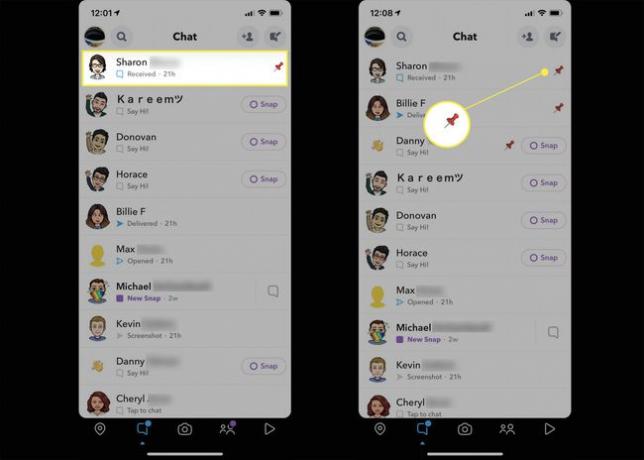
Repetați acest proces pentru orice alte persoane pe care doriți să le fixați în Snapchat.
Puteți avea doar trei persoane fixate pe Snapchat la un moment dat.
Cum să anulați fixarea persoanelor de pe Snapchat
Din cauza limitei de trei prieteni fixați, probabil că va trebui să anulați fixarea pe cineva de pe Snapchat, mai devreme sau mai târziu, pentru a face loc pentru altcineva. Din fericire, dezactivarea persoanelor de pe Snapchat este foarte ușor.
Pe ecranul de chat Snapchat, apăsați lung pe persoana fixată pe care doriți să o anulați fixarea.
Din meniul pop-up, atingeți Mai mult.
-
Atingeți Anulează fixarea conversației.
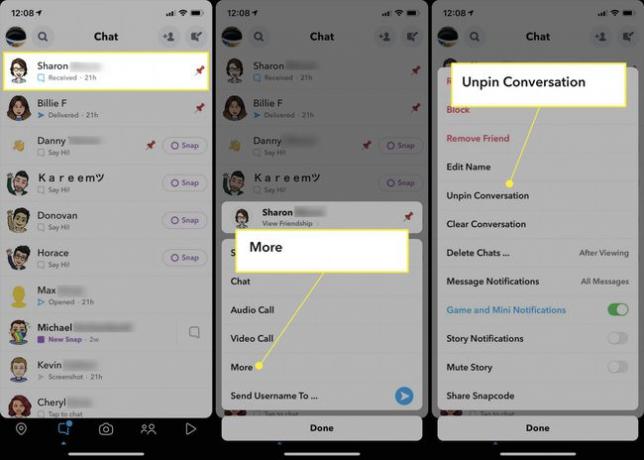
Acea persoană va fi acum scoasă din fixare și plasată în restul mesajelor tale Snapchat și va fi sortată după dată. Repetați procesul pentru a anula fixarea oricărei alte persoane pe care doriți să le anulați.
Ce înseamnă „Pin conversație” pe Snapchat?
Puteți întâlni utilizatori Snapchat pe alte aplicații de rețele sociale, cum ar fi Twitter și Facebook, care se referă la „conversații fixate”, „persoane fixate” sau „persoane fixate” și să vă întrebați ce înseamnă asta. Astfel de termeni se referă la conversații sau persoane din aplicația Snapchat a unui utilizator pe care le-au fixat în partea de sus a ecranelor, urmând pașii indicați mai sus.
Fixarea pe cineva pe Snapchat nu îi schimbă deloc starea contului. Persoanele pe care le fixați nici măcar nu primesc o notificare despre asta. Această funcție facilitează localizarea unei conversații în aplicația Snapchat.
Cum să personalizați pictograma Snapchat Pin
Ca majoritatea emoji în aplicația Snapchat, puteți personaliza complet pictograma, emoticonul sau emoji-ul folosit pentru a desemna o persoană sau o conversație fixată.
Deschideți-vă profilul în aplicația Snapchat și atingeți Setări (pictograma roată) în colțul din dreapta sus.
Derulați în jos și atingeți Administra.
-
Atingeți Emojis prieten.
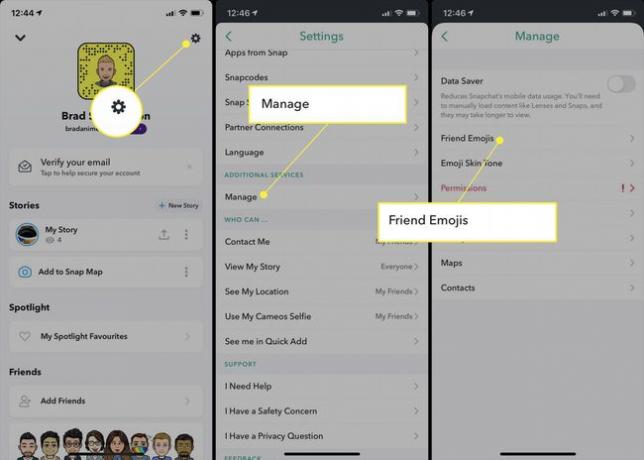
Atingeți Conversație fixată.
-
Atingeți emoji-ul cu care doriți să înlocuiți pictograma PIN implicită. O casetă gri subtilă ar trebui să apară în jurul lui dacă este selectată corect.
Schimbarea va intra imediat în vigoare. Nu trebuie să faceți clic pe o salvare sau să confirmați modificările.
-
Apasă pe Înapoi săgeata din colțul din stânga sus până când meniurile Setări s-au închis complet.
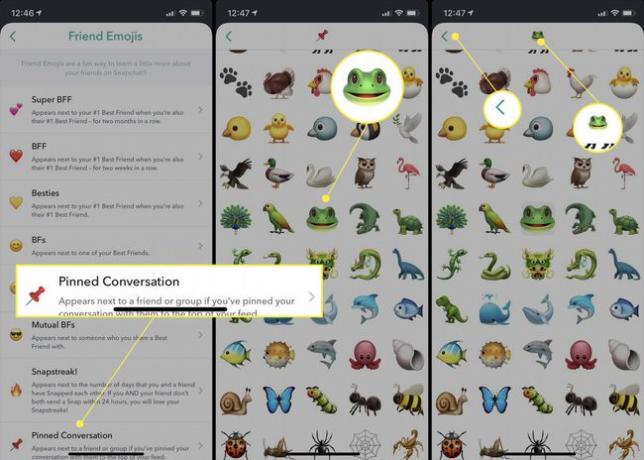
Acum ar trebui să vedeți noua pictogramă fixată în acțiune în aplicație.
